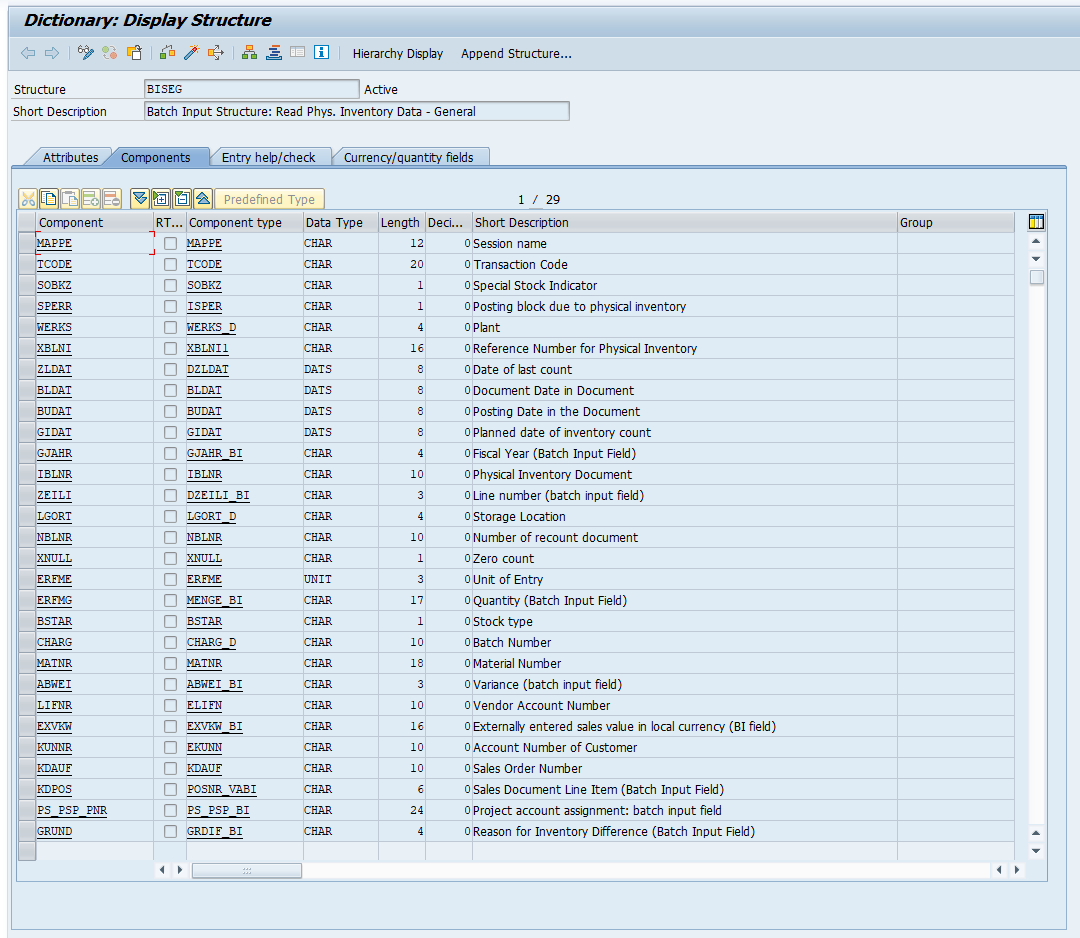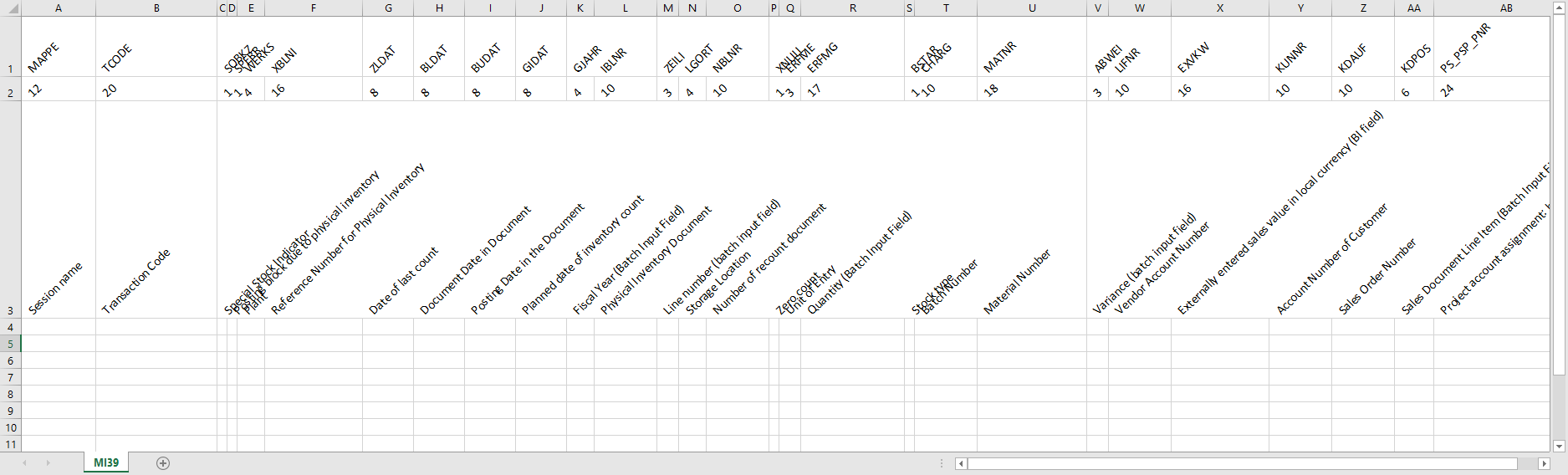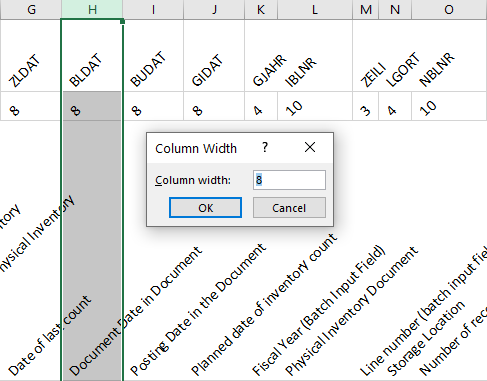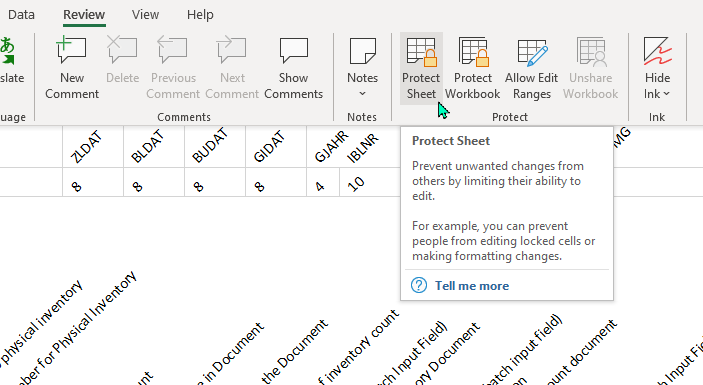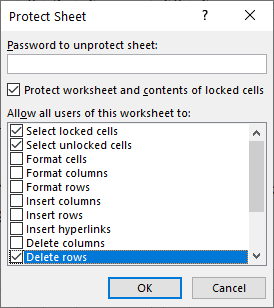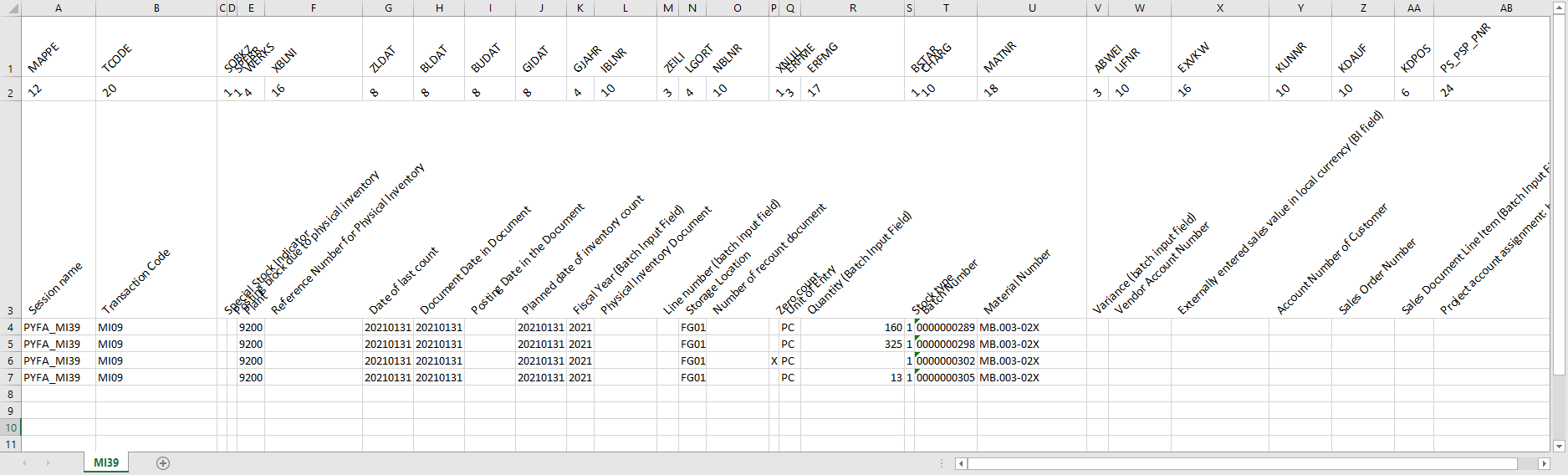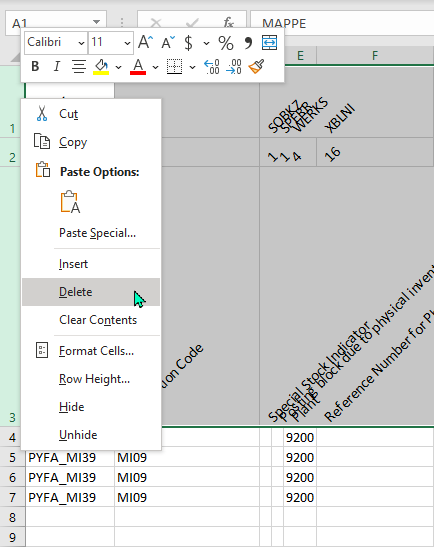Aprende en Comunidad
Avalados por :





¡Acceso SAP S/4HANA desde $100!
Acceso a SAPComo criar um arquivo de dados para a Contagem de Inventário com o Método de Entrada em Lote
- Creado 01/03/2024
- Modificado 01/03/2024
- 6 Vistas
0
Cargando...
Neste artigo do blog, quero compartilhar meu método e algumas dicas sobre como criar o arquivo de dados para a Contagem de Inventário com o Método de Entrada em Lote. Alguns de vocês podem ter lido o tutorial de jrgen.lins. Se ainda não o fizeram, recomendo fortemente. Aqui, estou utilizando a transação MI39.
Como explicado no tutorial, precisamos criar um arquivo de texto respeitando o comprimento do campo da estrutura BISEG. Nativamente, isso não pode ser feito com o Excel. Mas com alguns truques, podemos fazer isso.
Meu objetivo aqui é criar um arquivo de modelo em branco com orientação para que os usuários insiram os dados da contagem de inventário.
Primeiramente, precisamos conhecer a sequência de campos e o comprimento dos campos da estrutura BISEG. Verifique com o SE11.
Copie e transponha esta estrutura; o nome do campo, o comprimento do campo e a descrição em um arquivo de Excel vazio. Estes servem como cabeçalhos de tabela. Podemos usá-los para ajudar a ajustar a largura da coluna e mais tarde como orientação de campo quando os usuários desejarem inserir os dados.
Ajuste a largura de cada coluna com o comprimento do campo respectivo de BISEG. Por exemplo, aqui, o comprimento de BLDAT é 8, então ajuste a largura da coluna para 8. Faça isso para todos os campos.
Neste ponto, criamos um arquivo de modelo em branco para a contagem de inventário com o comprimento de campo necessário. Recomendo proteger a planilha antes de fornecer este arquivo aos usuários, para que não possam alterar a largura da coluna. Isso é muito importante, pois o método de entrada em lote não pode funcionar com uma largura de coluna/comprimento de campo incorretos.
Mas marque a opção "Remover linhas", porque mais tarde precisaremos remover os cabeçalhos, pois eles serão usados apenas para orientação na entrada de dados.
Agora, os usuários podem inserir os dados da contagem de inventário nesse arquivo, com a ajuda da descrição do campo como orientação.
Dicas: certifique-se de ter o mesmo par de código de planta e local de armazenamento na tabela ou linhas de dados, caso contrário, o SAP dividirá automaticamente o documento de contagem de inventário quando detectar um código diferente entre as linhas.
Quando o arquivo estiver completo e pronto para ser carregado no SAP, os cabeçalhos podem ser removidos, pois não são mais necessários.
Então o arquivo de dados está (quase) pronto.
Precisamos exportar ou salvar este arquivo em um arquivo formatado com espaçamento delimitado, ou PRN.

Como explicado no tutorial, precisamos criar um arquivo de texto respeitando o comprimento do campo da estrutura BISEG. Nativamente, isso não pode ser feito com o Excel. Mas com alguns truques, podemos fazer isso.
Meu objetivo aqui é criar um arquivo de modelo em branco com orientação para que os usuários insiram os dados da contagem de inventário.
Primeiramente, precisamos conhecer a sequência de campos e o comprimento dos campos da estrutura BISEG. Verifique com o SE11.
Estrutura BISEG
Copie e transponha esta estrutura; o nome do campo, o comprimento do campo e a descrição em um arquivo de Excel vazio. Estes servem como cabeçalhos de tabela. Podemos usá-los para ajudar a ajustar a largura da coluna e mais tarde como orientação de campo quando os usuários desejarem inserir os dados.
Arquivo de Excel com Estrutura BISEG
Ajuste a largura de cada coluna com o comprimento do campo respectivo de BISEG. Por exemplo, aqui, o comprimento de BLDAT é 8, então ajuste a largura da coluna para 8. Faça isso para todos os campos.
Exemplo de Comprimento de BLDAT 8
Neste ponto, criamos um arquivo de modelo em branco para a contagem de inventário com o comprimento de campo necessário. Recomendo proteger a planilha antes de fornecer este arquivo aos usuários, para que não possam alterar a largura da coluna. Isso é muito importante, pois o método de entrada em lote não pode funcionar com uma largura de coluna/comprimento de campo incorretos.
Proteger a Planilha
Mas marque a opção "Remover linhas", porque mais tarde precisaremos remover os cabeçalhos, pois eles serão usados apenas para orientação na entrada de dados.
Permitir Remover Linhas
Agora, os usuários podem inserir os dados da contagem de inventário nesse arquivo, com a ajuda da descrição do campo como orientação.
Dicas: certifique-se de ter o mesmo par de código de planta e local de armazenamento na tabela ou linhas de dados, caso contrário, o SAP dividirá automaticamente o documento de contagem de inventário quando detectar um código diferente entre as linhas.
Tabela de Dados Preenchida
Quando o arquivo estiver completo e pronto para ser carregado no SAP, os cabeçalhos podem ser removidos, pois não são mais necessários.
Remover Cabeçalhos
Então o arquivo de dados está (quase) pronto.
Dados Prontos
Precisamos exportar ou salvar este arquivo em um arquivo formatado com espaçamento delimitado, ou PRN.
Pedro Pascal
Se unió el 07/03/2018
Facebook
Twitter
Pinterest
Telegram
Linkedin
Whatsapp
Sin respuestas
 No hay respuestas para mostrar
Se el primero en responder
No hay respuestas para mostrar
Se el primero en responder
© 2025 Copyright. Todos los derechos reservados.
Desarrollado por Prime Institute
Hola ¿Puedo ayudarte?